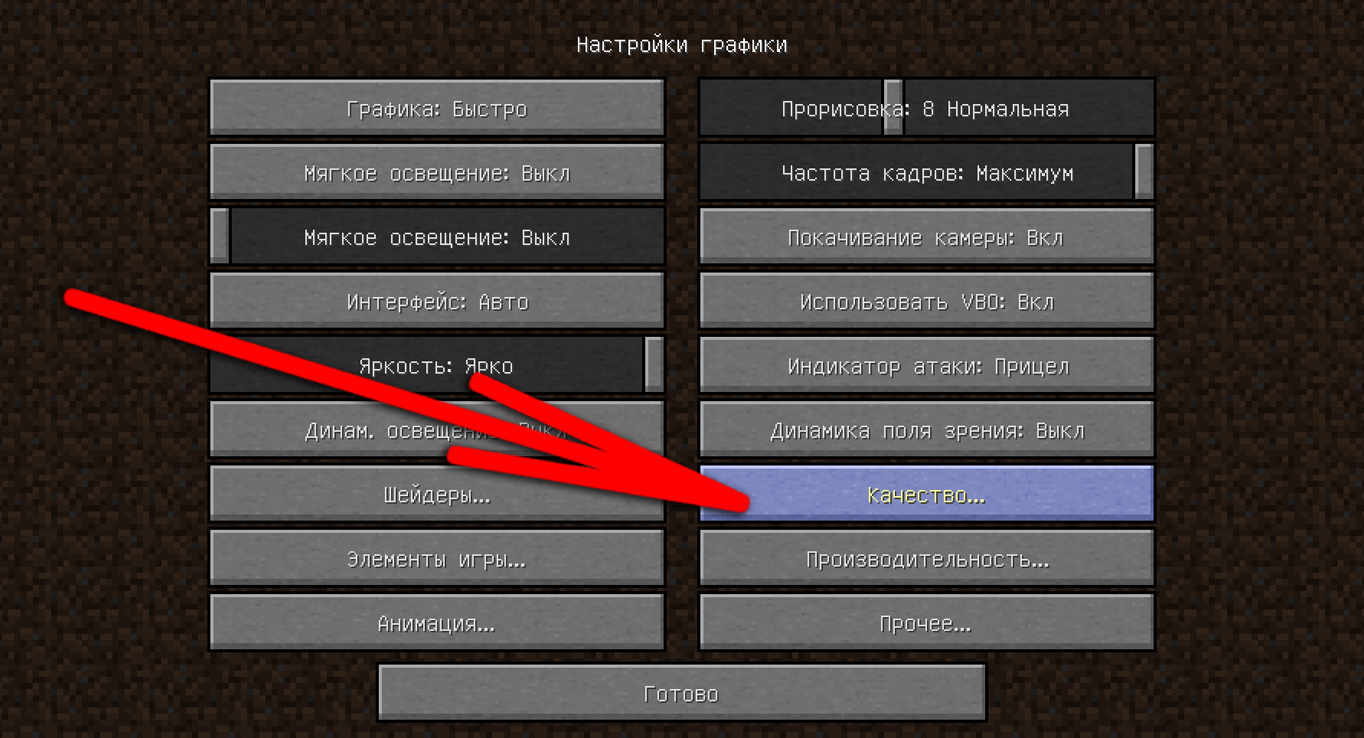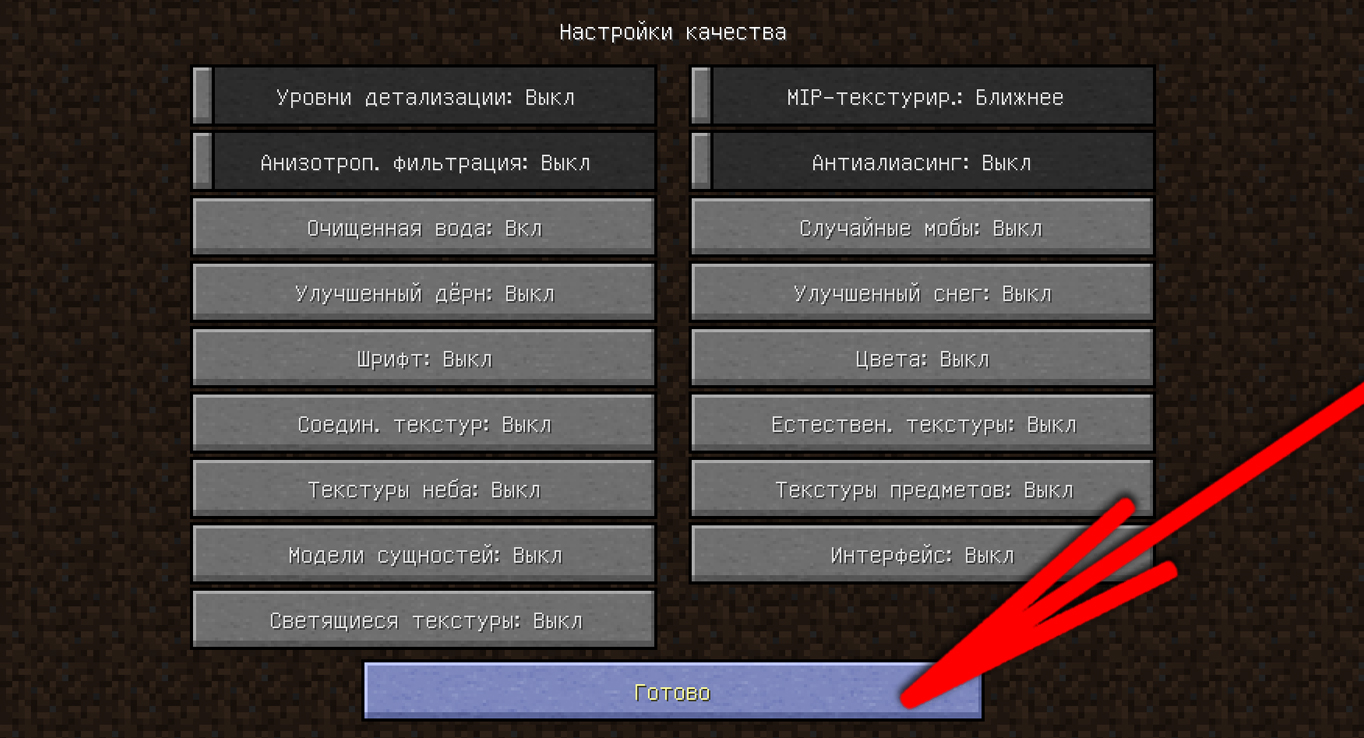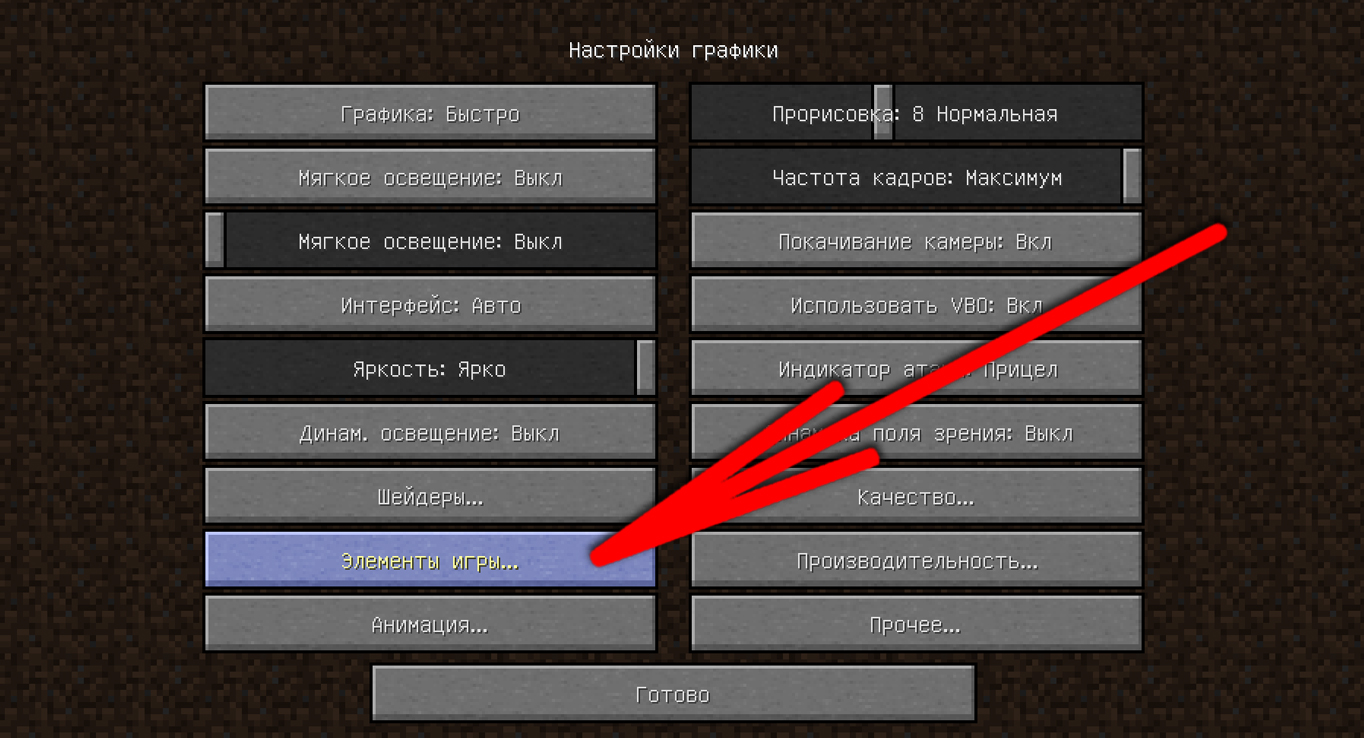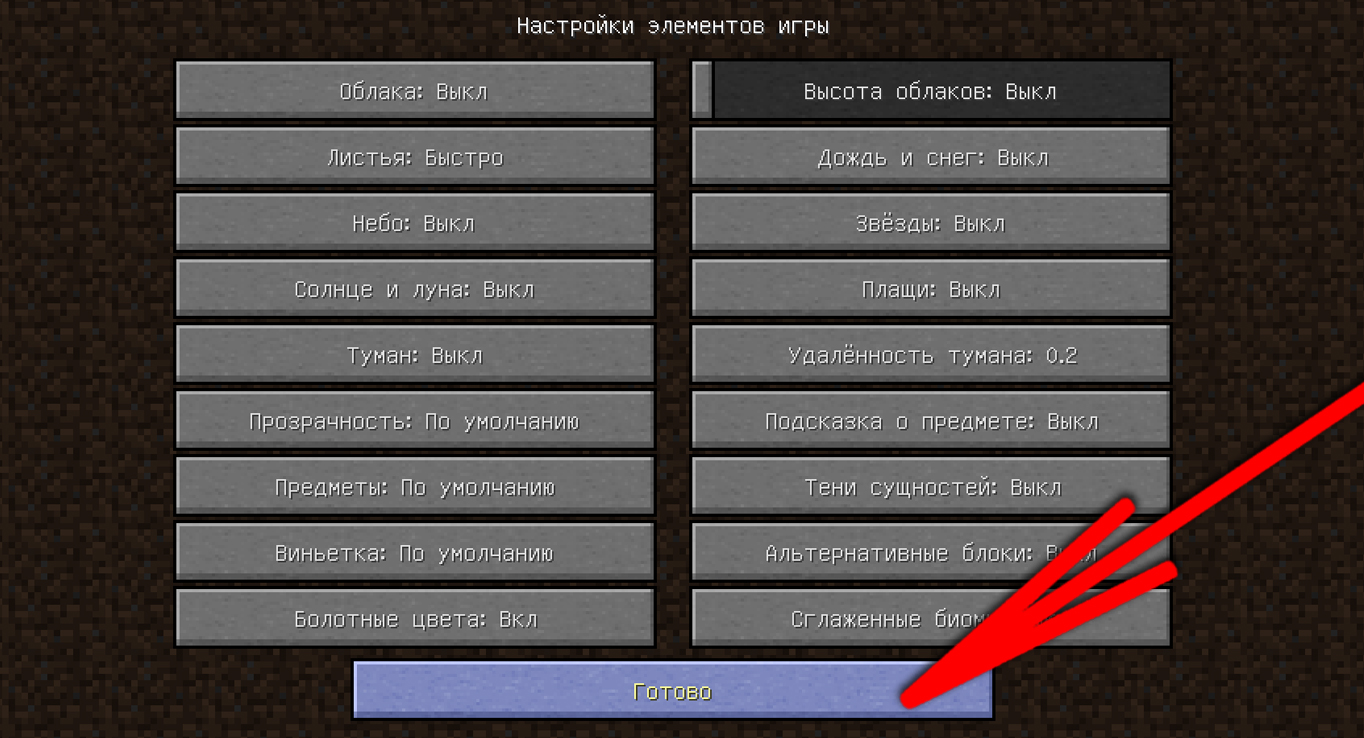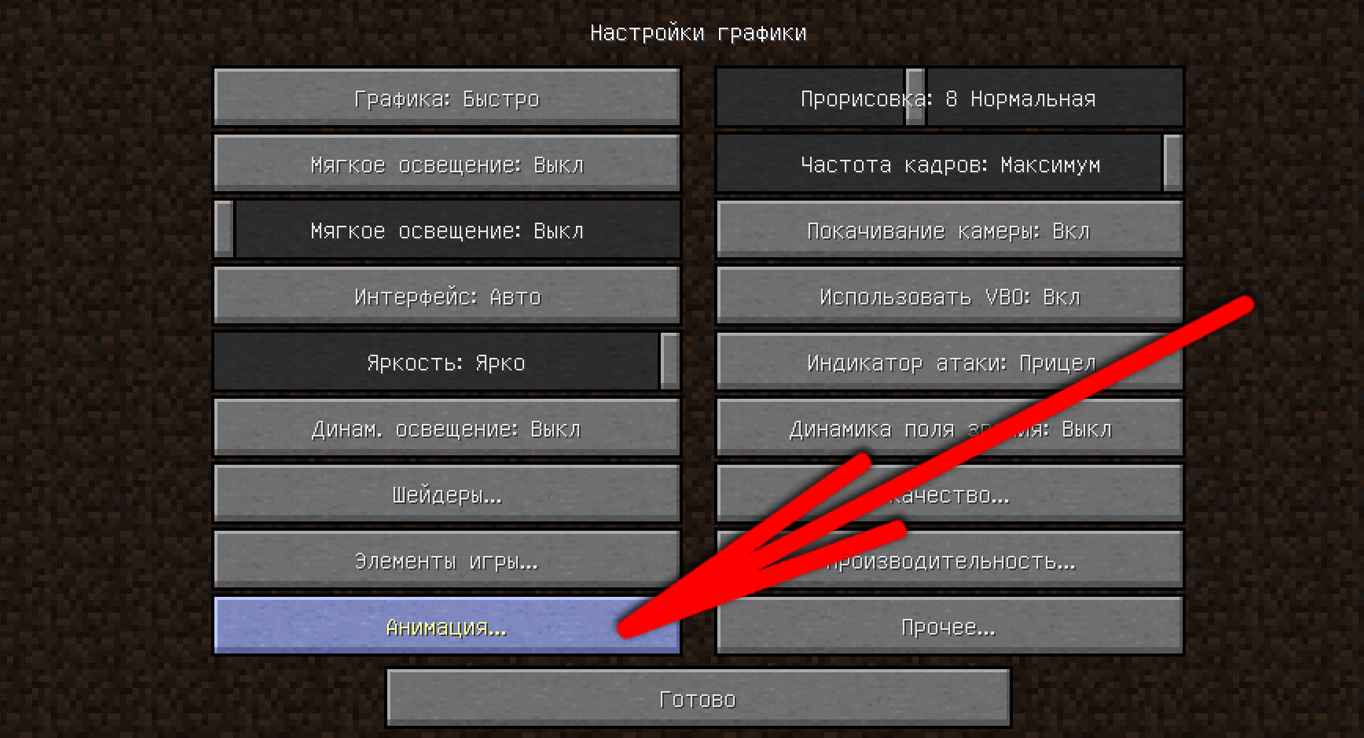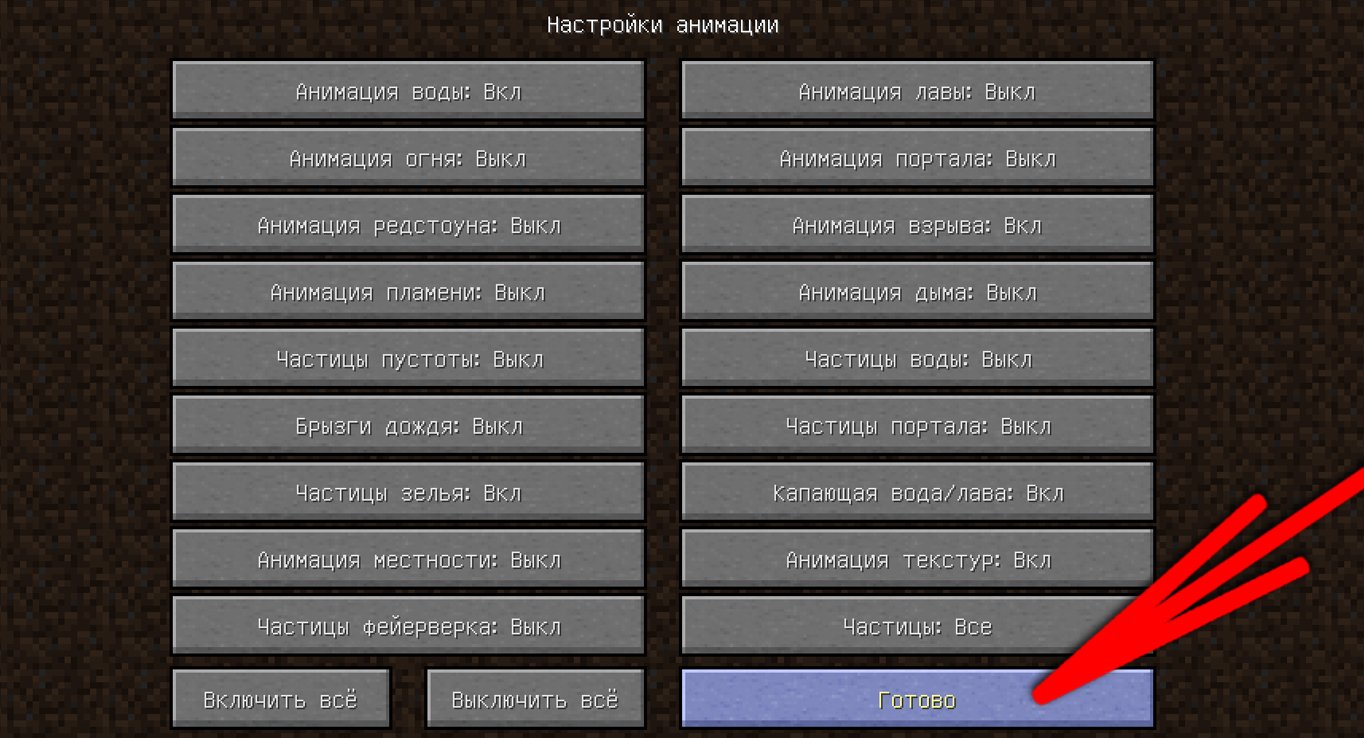Так как же повысить FPS (Frames Per Second) в вашем клиенте майнкрафта?
В этом посте, я помогу всем обладателям маломощных PC или ноутбуков/нетбуков повысить количество кадров в Minecraft.
Будем рассматривать официальный лаунчер скачанный с minecraft.net и tlauncher
OptiFine
Первым эффективным способом (+20-30FPS) будет установка OptiFine, которая изменит систему рендера и прорисовки Minecraft. (Рекомендую версию OptiFine Ultra)
Установка OptiFine для версий Minecraft 1.5.x и ниже.
Скачать OptiFine, открыть minecraft.jar, удалить MetaINF, перенести все файлы из архива в minecraft.jar.
Следующим способом оптимизации будет увеличение количества ОЗУ (оперативной памяти) для Java.
Узнать объем ОЗУ
Windows 10/8.1/8: Нажать правой кнопкой мышки в левом нижнем углу экрана по значку пуск.
В контекстном меню нажимаем «Система» и смотрим на параметр «Установленная память».
Windows 7: Нажать пуск, панель управления, система.
Как настроить Minecraft, чтобы не лагал?
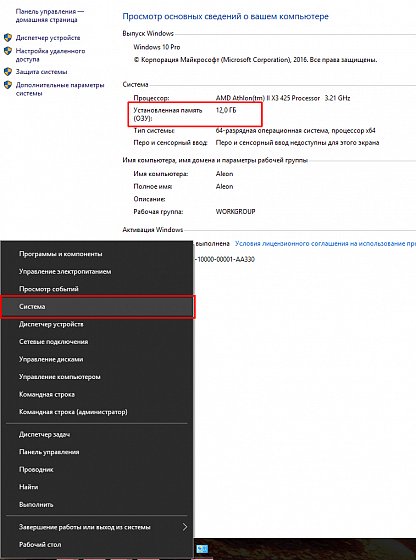
Первый способ будем рассматривать на официальном лаунчере Minecraft
Запуская лаунчер нажимаем кнопку «Edit Profile». Видим окно с директорией, версией и названием клиента. Нас интересует раздел «JVM Arguments». Ставим галочку и видим -Xmx2G 2G это количество выделяемой оперативной памяти, то есть 2 гигабайта.
В зависимости от количества доступной ОЗУ ставим своё значение. Для обладателей 4 гигабайт рекомендую ставить 2 гигабайта. Далее есть команда -Xmn128M — это минимальное количество используемой памяти. Не рекомендую менять, но если хотите, то вот такая возможность есть.
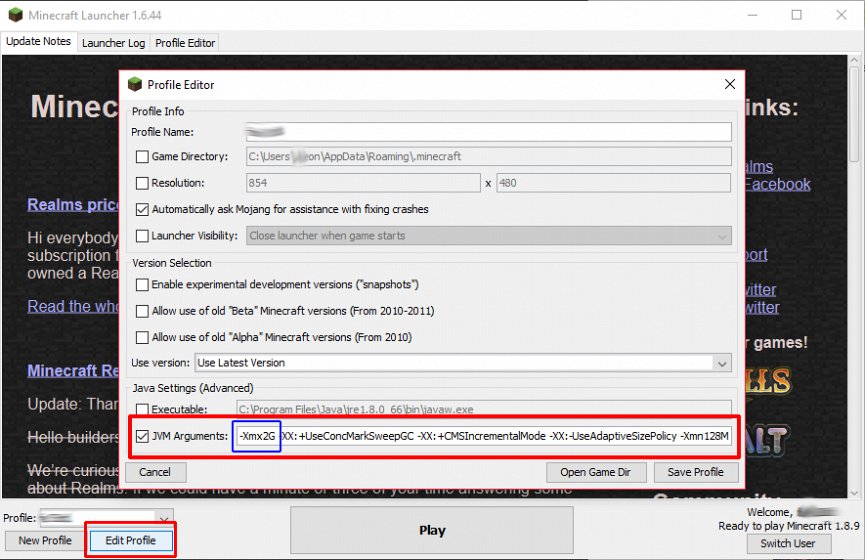
Теперь разберем ситуацию в tlauncher, тут все проще. Нажимаем кнопку с инструментами и вкладку «Дополнительно» видим ползунок «Выделение памяти» и выставляем нужное количество ОЗУ.
Сохранить. И тыкаем на домик.
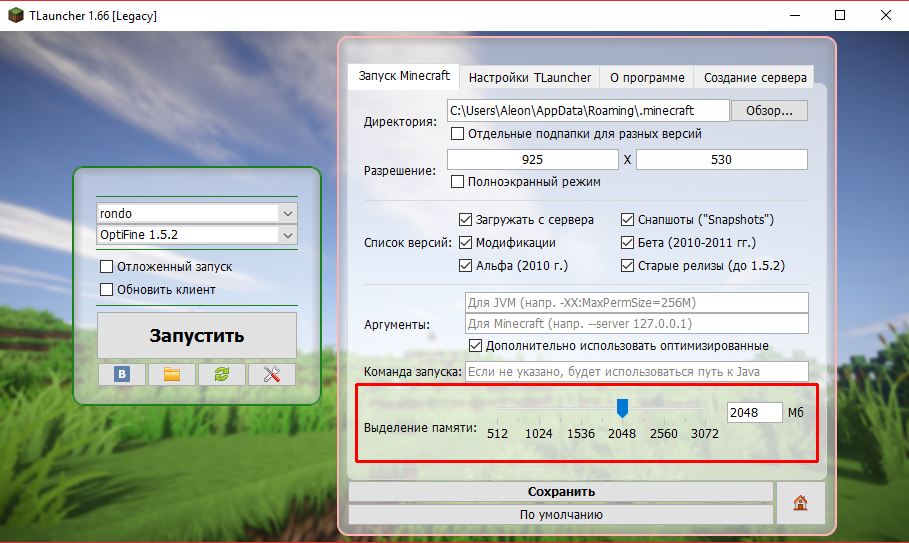
В игре можно проверить количество выделенной ОЗУ нажав клавишу F3 и посмотрев в правый верхний угол.
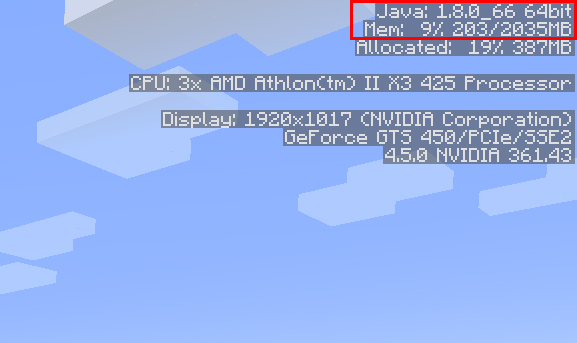
Если у вас больше двух гигов оперативной памяти настоятельно рекомендую установить Java x64. Это даёт возможность увеличить количество выделяемой памяти для Minecraft и значительно повысит оптимизацию.
Скачать Java
Удалив или отключив не нужные вам программы вы так же можете освободить ОЗУ.
Крайней мерой будет настройка вашей видеокарты под максимальную производительность подвинув ползунок производительности в «Панель управления Nvidia», которая в свою очередь находится в «Панель управления».
Ползунок производительности находится в вкладке «Параметры 3D» и вкладке «Регулировка настроек изображения с просмотром»
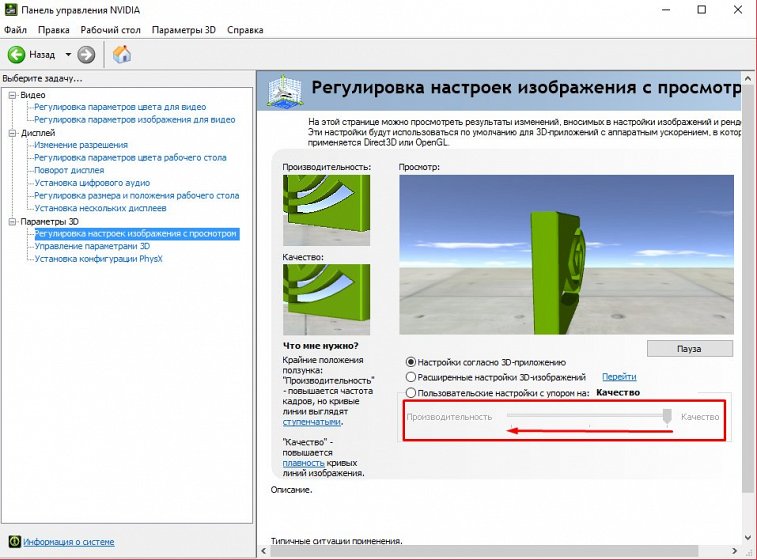
Надеюсь этим небольшим мануалом я помог вам разогнать свою лошадку^^
Источник: griefing.ru
Как повысить ФПС в игре Майнкрафт (моды, лайхаки, настройки игры)

Многие игроки майнкрафт предпочитает устанавливать игру на мобильное устройство. Это позволяет им приобщаться к кубическому миру в любое время.
Однако, нередко именно на мобильных устройствах случаются самые серьезные лаги, которые не только становятся препятствием к нормальной игре, но и вообще может сделать ее невозможной. Существуют различные программы, призванные улучшить игру на мобильном телефоне. Однако, мало кто хочет засорять память своего мобильного таким способом. В этом случае можно воспользоваться следующими советами:
- Выключить функцию красивых облаков.
- Отключить в игре причудливую графику.
- Уменьшить уровень дальности прорисовки.
Видео
С модами
Нередко причина багов в майнкрафт кроется в многочисленных модах, которые используются геймерами в определенных целях. Это становится большим разочарованием для игроков, поскольку моды направлены на улучшение игрового процесса и получения определенных бонусных возможностей. Часто решить проблему можно почти таким же образом, как она появилась. Иными словами, геймеры устанавливают специальные моды, назначение которых направлено на уменьшение лагов и благоприятное течение игрового процесса.
Однако, такие моды не всегда могут помочь. В этом случае вина в зависании игры лежит исключительно на самих юзерах. Речь идет о модах низкого качества, которые отражаются на игровом процессе в негативном ключе. Единственным условием здесь будет удаление «проблемного» мода, что вернет игре былую работоспособность и позволит забыть о лагах, которые доставляли столько неприятностей геймерам.
Понизить настройки графики Майнкрафта
После установки Minecraft Optifine, в настройках игры появится множество пунктов. Нужно сделать несколько действий и тогда игра будет работать намного лучше. Вот советы по тому, как настроить Майнкрафт:
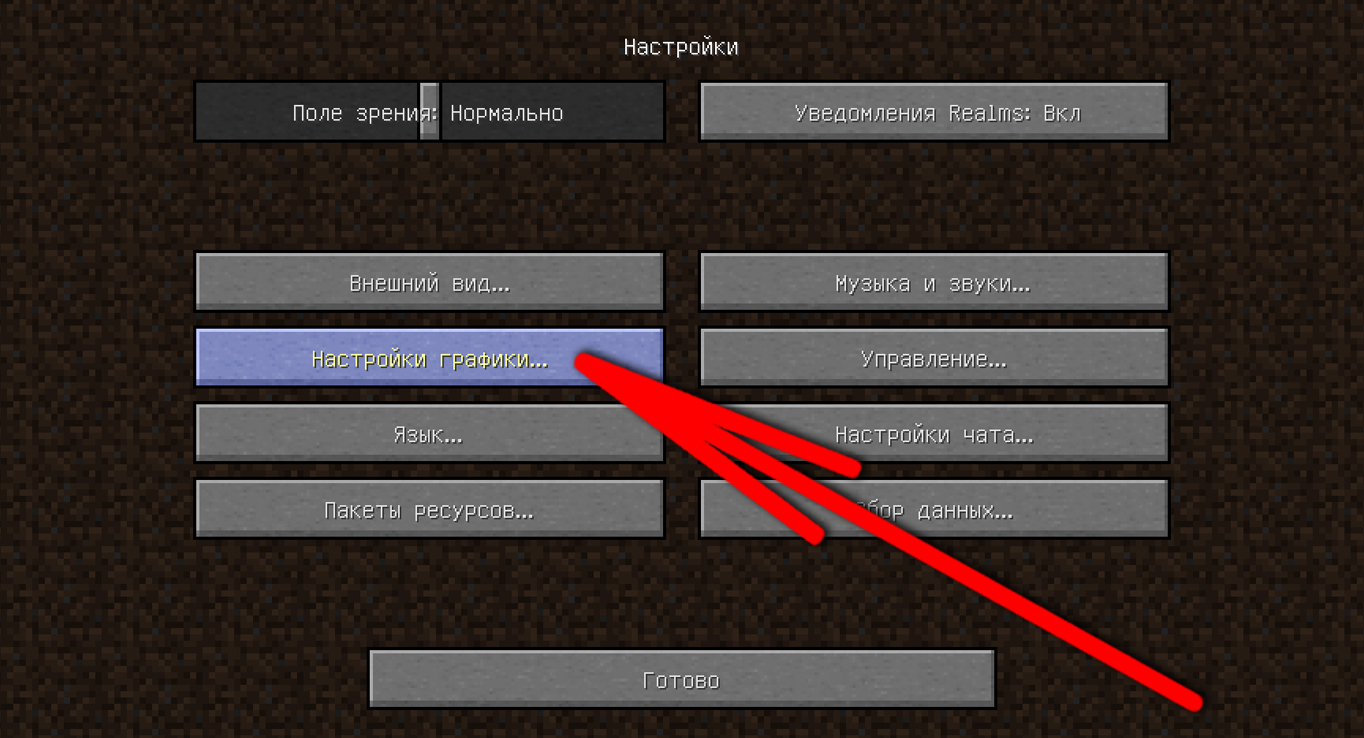
- Откройте меню «Настройки графики…»;
- В пункте «Графика» установите «Быстро», выключите мягкое освещение и динамическое освещение, прорисовку установите не выше 8 и частоту кадров на максимум;
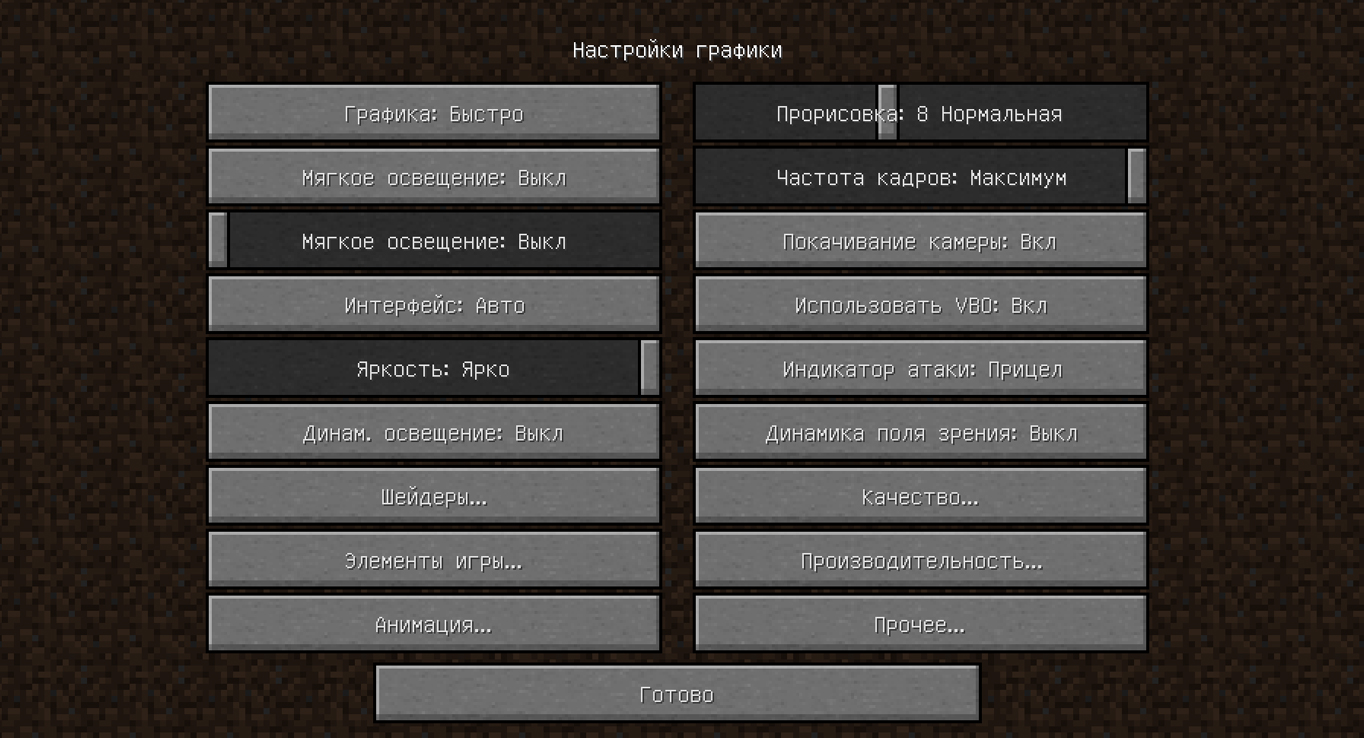
Самым важным пунктом будет «Прорисовка». Она отвечает за то, как далеко игрок может видеть предметы и блоки. Чем меньше это число, тем больше тумана будет в игре. Рекомендуется установить это значение на 6-8, это даст играбельный вид и игра не будет сильно лагать. После всех настроек можно поэкспериментировать с этим значением, так как чем выше прорисовка, тем удобнее проходить выживания и бегать по серверам.
- Далее выберите пункт «Качество»;
![]()
- В нём нужно уменьшить уровень детализации, уменьшить MIP-текстурирование, выключить анизотропную фильтрацию и антиалиасинг. Включите «Очищенная вода», а все остальные пункты выключите. Выполнив все действия, нажмите «Готово»;
![]()
- Теперь выберите «Элементы игры…»;
![]()
- Отключите всё. По желанию измените пункт «Листья», если сделать их детальными, то вся листва на деревьях будет полупрозрачной. Нажмите «Готово»;
![]()
- Последний пункт «Анимация…»;
![]()
- В нём можно также отключить всё, но лучше оставить включенной анимацию воды, огня, частиц зелья, взрыва и капающей воды/лавы. Эти анимации нужны для комфортной игры, если их отключить, то игра будет неудобной;
![]()
- Остальные пункты настроек лучше не изменять, они настроены по умолчанию как нужно.
Обновление Java и выделение памяти
Minecraft работает по технологиям Java и потребляет не всю оперативную память, а лишь тот объем, который задан в настройках. Иногда его оказывается недостаточно, особенно если играть с большим количеством модов. Если ты играешь в Майнкрафт через лаунчеры, то изменить выделяемый объем памяти очень просто. Достаточно зайти в настройки и переместить соответствующий ползунок. Для примера скриншот из TLauncher.
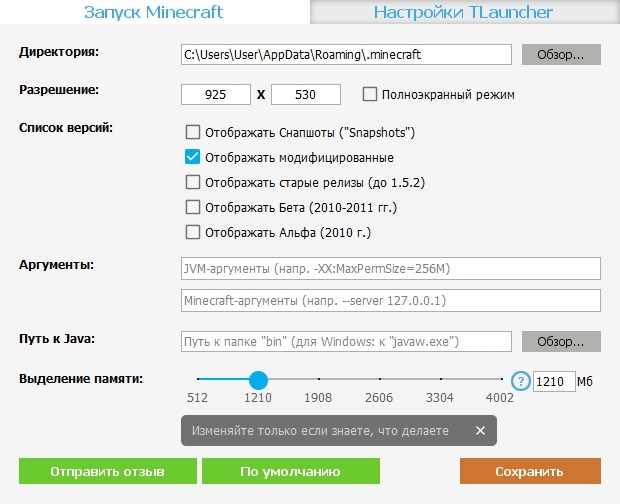
Настроить выделение памяти без лаунчера можно и через панель инструментов. Для этого выполни такую последовательность действий:
- Нажми Windows+R на клавиатуре.
- В открывшемся окошке введи control.
- В открывшемся окне выбери пункт Java.
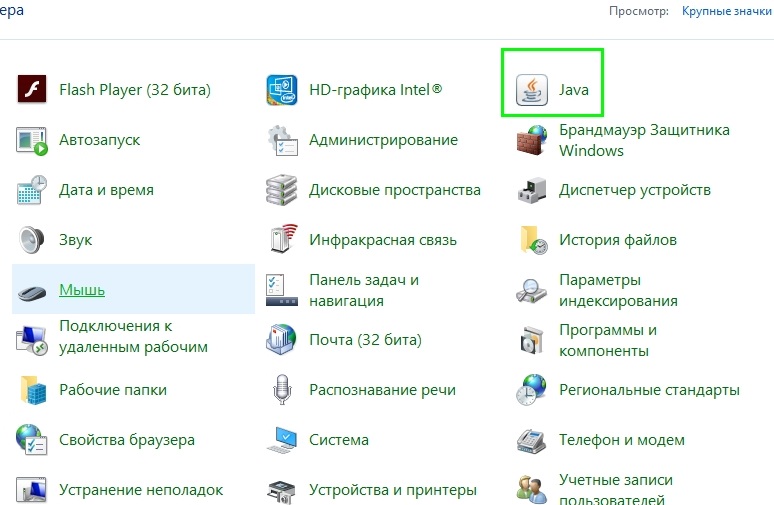
После этого откроется панель настроек, на которой тебе нужно перейти во вкладку Java и нажать кнопку View.
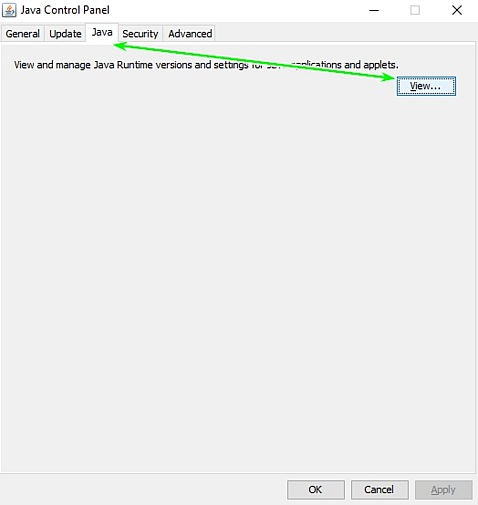
В появившемся окне можно задать выделение памяти на свое усмотрение. Это делается в столбце Runtime Parameters. В зависимости от количества ОЗУ на твоем компьютере, рекомендуется указывать такие параметры:
- 2 Гб оперативной памяти: -Xms1024m -Xmx1024m
- 4 Гб: -Xms2048m -Xmx2048m
- 6 Гб: -Xms3072m -Xmx3072m
- 8 Гб: -Xms4096m -Xmx4096m
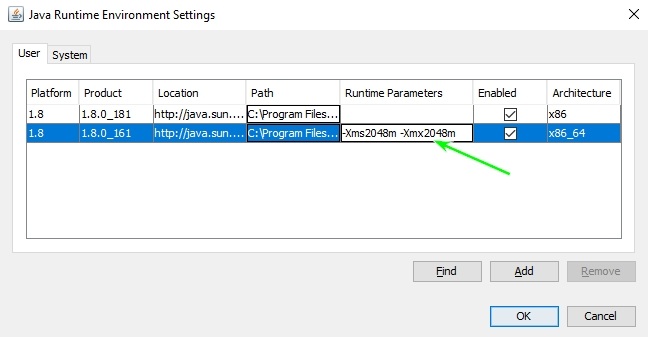
Выделяя память для Java, оставляй свободными не менее 1 Гб, иначе появится шанс зависания Windows или вылетов игры.
Если на твоем ПК установлено более 4 Гб оперативной памяти, то лучше скачать 64-битную версию Java. Её всегда можно найти на официальном сайте.
Отключить эффекты Windows
Если Minecraft работает не в полноэкранном режиме, а в окне, в том числе и без рамки, то повысить FPS можно, если отключить эффекты Windows. Для этого нужно проделать следующие действия:
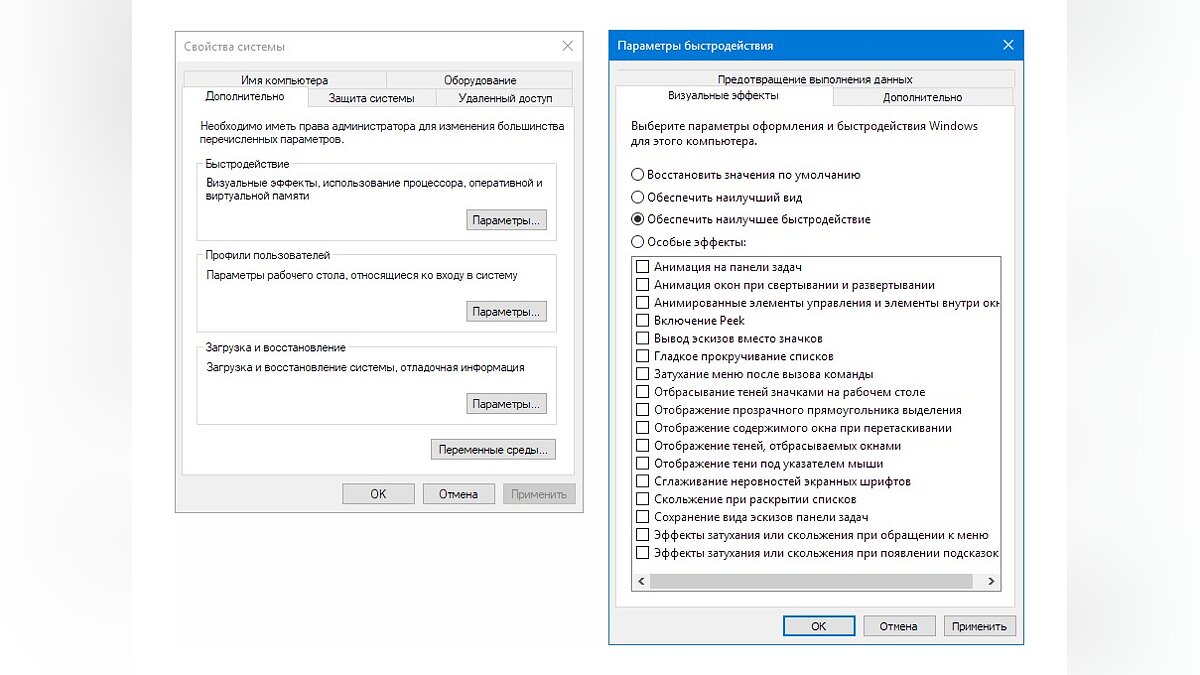
- Открыть «Проводник»;
- Правой кнопкой нажать на «Этот компьютер» (или «Мой компьютер»);
- В контекстном меню кликнуть на «Свойства»;
- В открывшемся окне слева нажать на «Дополнительные параметры системы»;
- В открывшемся окне перейти на вкладку «Дополнительно»;
- В разделе «Быстродействие» нажать на кнопку «Параметры…»;
- В открывшемся окне перейти на вкладку «Визуальные эффекты»;
- Поставить флажок напротив опции «Обеспечить наилучшее быстродействие».
При необходимости на последнем шаге можно выбрать опцию «Особые эффекты». В таком случае можно самостоятельно выбрать, какие эффекты оставить, а какие — отключить.
Оперативная память
После того, как вы увеличите объем RAM, не забывайте, что сам по себе Minecraft не требует больших ресурсов оперативной памяти для запуска, однако уже в процессе игры объемы, занимаемые ею, растут и теоретически могут забрать все ресурсы ОЗУ, что опять же приведет к зависаниям. Чтобы этого не происходило, нужно установить в Java максимальный объем памяти, который сможет занимать Minecraft. Для этого в основном меню программы Java войдите в раздел View и найдите пункт Runtime Parameters.

По умолчанию этот пункт пустует, и в нем необходимо прописать строку xms256m – xmx****m. В этой строке число 256 – это минимальной требуемый для запуска Minecraft объем памяти, то есть 256 Мб. А вместо звездочек необходимо написать максимально допустимый объем памяти, например, xmx2048m. Это будет означать, что потолок использования ОЗУ для Minecraft составит 2 Гб, и остальные ресурсы оперативной памяти будут для него недоступны.
Еще больше ухудшить графику в Minecraft (режим «картошки») — выключить сглаживание и т.п
Если Minecraft запускается, но сильно тормозит, то перед началом всех процедур следует снизить графику до минимума через настройки игры. Если это не помогло, то придется прибегнуть к помощи сторонних программ для настройки видеокарты:
- NVIDIA Inspector для видеокарт от Nvidia;
- RadeonMod для видеокарт от AMD.
Загрузив программу, запускаем ее. В случае с NVIDIA Inspector нужно запускать файл nvidiaProfileInspector.exe, а не nvidiaInspector.exe. Сверху, в строке «Profiles:» можно выбрать любую игру, которая поддерживается драйверами Nvidia.
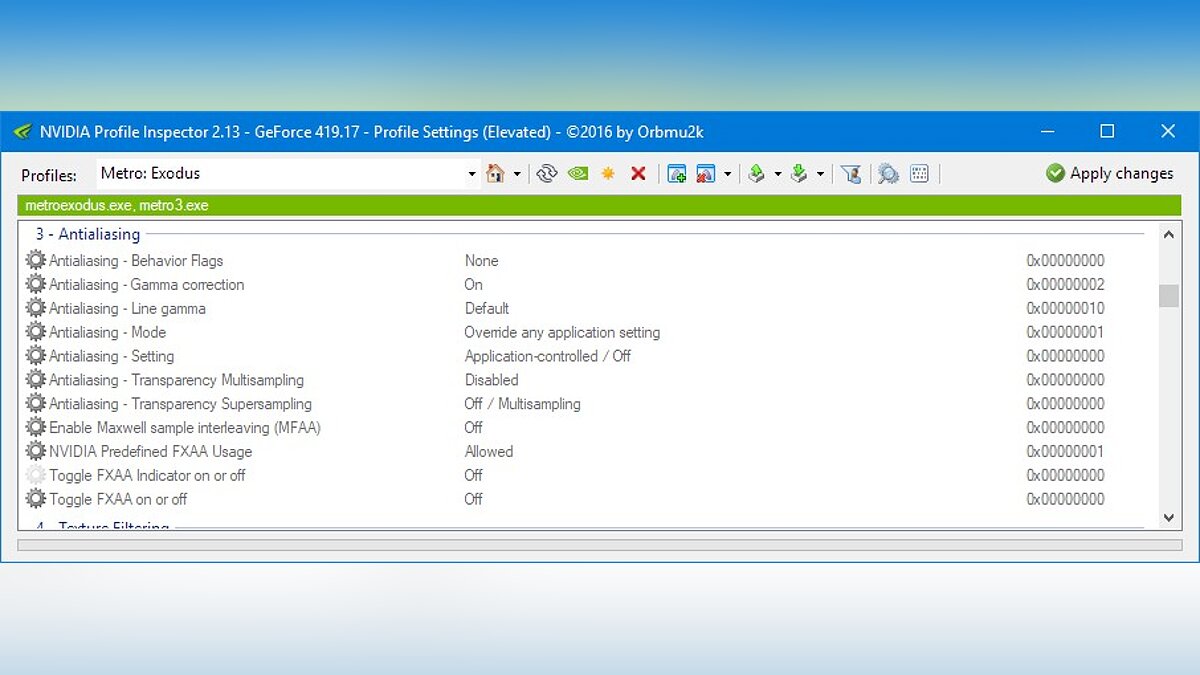
Ниже представлены все доступные настройки. Их много, но для того, чтобы ухудшить графику в игре до «картофельной», вполне достаточно всего нескольких, которые находятся в разделе «Antialiasing».
Наибольший прирост производительности дает изменение этих двух параметров:
- Texture filtering — LOD bias;
- Antialiasing — Transparency Supersampling.
Каждая из этих настроек имеет разные значения. Некоторые из них могут делать картинку в Minecraft неудобоваримой, поэтому следует попробовать разные комбинации значений, которые дают более-менее сносное играбельную картинку.
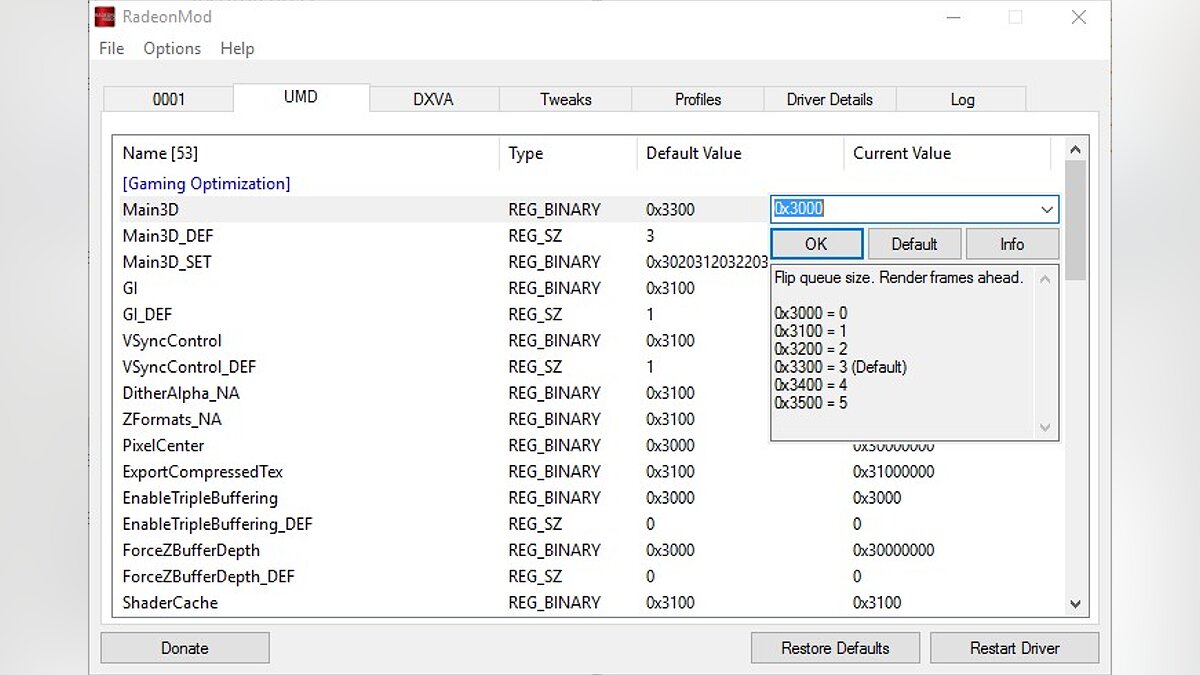
В случае с RadeonMod все аналогично: нужно найти настройки, отвечающие за отображение текстур и снижать их до тех пор, пока FPS в игре не станет достаточно высоким.
Лаги на стороне интернет-соединения
Для данных лагов в Minecraft характерны периодические фризы (стоп-кадры) во время игры на сервере, когда вы не можете что-то сделать сразу, а только с определенной задержкой. При этом никто из остальных игроков не жалуется на лаги, а ФПС стабильно высокий.
В данном случае рекомендуется проверить, не работает ли торрент, закрыт ли браузер с флеш-анимацией и т.п. Просто закройте все программы, которые могут использовать интернет-соединение, и игра должна перестать лагать.
Также нелишним будет проверить, все ли в порядке с пингом. В случае, если пинг скачет до трехзначных значений, то следует позвонить своему интернет-провайдеру и попросить проверить, все ли в порядке с вашим интернетом.
Надеемся, что помогли вам победить лаги в Майнкрафт. Удачи в игре!
Источник: iq-you.ru
Что делать, если лагает Майнкрафт

Даже на самом мощном компьютере может лагать такая простая по минимальным требованиям игра как Майнкрафт. Многие, увидев, что игра лагает и выдает минимальное количество кадров в секунду, удалят лаунчер и устанавят другую версию. В данной статье разберем, что делать, если плохо работает игра, и настроим ее для оптимальной работы.
Пример настройки рассмотрен на операционной системе Windows.
Настройка java
Первым шагом оптимизации игры будет настройка java. Эта программа используется для запуска игры и дальнейшего её использования, так как Майнкрафт создана при помощи языка java, и использование данного ПО обязательно для работы игры.
- Заходим в меню «Пуск».
- Нажимаем «Панель управления», как правило, значок находится в правой стороне панели.
- Выбираем в списке «Java» (см. рис. 1). Делаем двойной клик. Если этого значка вы не находите в списке, выберите «Просмотр: крупные значки».
- После открытия выбираем вкладку «java» и нажимаем на кнопку «View…» (см. рис. 2).
- Далее в столбик «Runtime Parameters» вводим » – Xms1024m -Xmx3072m», и нажимаем «ОК» (см. рис. 3).
- После этого нажимаем на «Apply» (см. рис. 4).
Этими простыми шагами мы настроили ПО для оптимальной работы игры.
Требуется заметить, что параметр «-Xms1024m» отвечает за минимальное количество мбайт, используемое Java, а параметр «-Xmx3072m» – за максимальное. Поэтому нужно выделять то количество мбайт, которое не будет мешать работе системы.

Рисунок 1

Рисунок 2

Рисунок 3

Рисунок 4
Прочие настройки
Также из настроек системы вам понадобится выбрать нужный приоритет для java. Для этого запускаем диспетчер задач либо нажатием правой кнопки мыши на нижней панели и, выбрав соответствующий пункт, или же нажатием сочетания клавиш «Alt + ctrl + del», после чего выбираем «Запустить диспетчер задач». В диспетчере выбираем вкладку «Процессы», в списке ищем «java», нажимаем правую кнопку мыши и выбираем «Приоритет – выше среднего». После этих действий вы выделяете дополнительные ресурсы для игры (см. рис. 5).

Настройки Optifine
Для еще большего результата рекомендую скачать мод под названием «Optifine». Данный графический мод произведет настройку графики и позволит вам управлять мельчайшими деталями настройки графики и прорисовки. Если у вас сильно провисает FPS, нужно выбрать настройки, как указано на рисунках 6, 7 и 8.



Теперь вы знаете, что делать, если лагает Майнкрафт. Пользуйтесь данным способом, и игра будет куда быстрее и производительней. чем раньше.
Источник: dobriy-sovet.ru